Kā ērti atrast sava Windows 10 datora sērijas numuru
Microsoft Windows 10 / / July 17, 2020
Pēdējoreiz atjaunināts

Tā vietā, lai izraktu datoru no neērtām vietām, lai tikai uzlīmē redzētu sērijas numuru, atrodiet to vienkāršā veidā.
Ir reizes, kad jums būs jāiegūst datora sērijas numurs. Jums tas varētu būt nepieciešams, piemēram, sazinoties ar ražotāja atbalsta palīdzības dienestu vai, piemēram, veicot inventāra uzskaiti ar jūsu tīklam pievienotajām ierīcēm. Atkarībā no datora atrašanās vietas uzlīmi varētu būt grūti atrast. Vai arī, iespējams, garantijas informācijas karte nav viegli pieejama. Vai arī, iespējams, jūs nevēlaties piekļūt ierīces BIOS, lai iegūtu numuru.
Jebkurā gadījumā neatkarīgi no tā, vai tas ir nepieciešams palīdzības dienesta atbalstam vai aprīkojuma inventāram, lūk, kā viegli atrast sērijas numuru.
Atrodiet datora sērijas numuru, izmantojot komandrindas uzvedni vai PowerShell
Lai atrastu sērijas numuru, izmantojot PowerShell, nospiediet Windows taustiņu un tips:PowerShell un palaist to kā administratoru no meklēšanas rezultātiem.
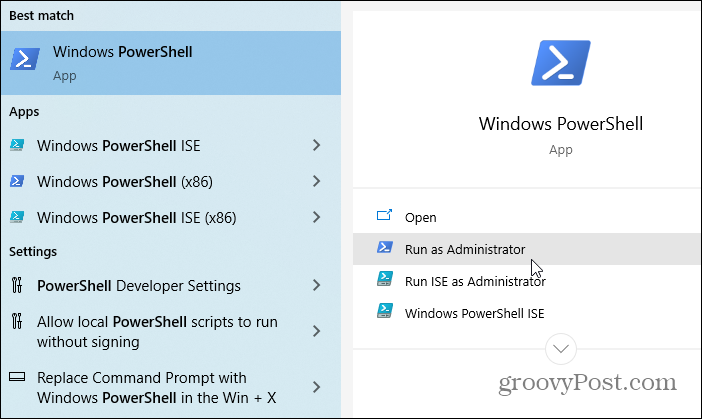
Pēc tam ievadiet PowerShell un ievadiet šo:
Get-WmiObject win32_bios | atlasiet Sērijas numurs
Tas parādīs jūsu datora sērijas numuru, un jūs varat to pierakstīt. Varat arī kopēt to dokumentā, ja veicat inventāru, to izceļot un noklikšķinot Ctrl + C. Kad tas ir nokopēts starpliktuvē Ctrl + V lai ielīmētu to savā dokumentā.
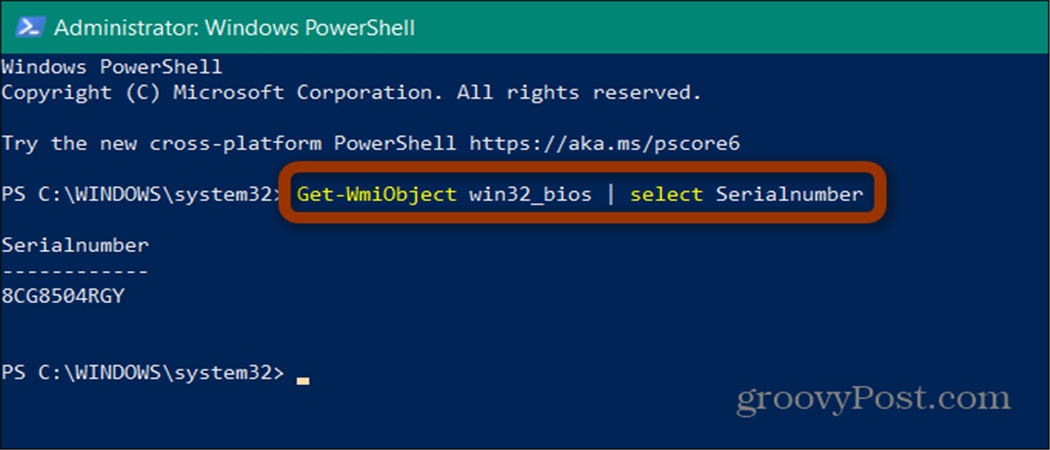
Izmantojiet komandu uzvedni
Ja jūs labprātāk izmantotu komandrindu pret PowerShell, varat. Sāciet ar Windows taustiņu, lai palaistu Start un tips:cmd un atlasiet Palaist kā administratoram.
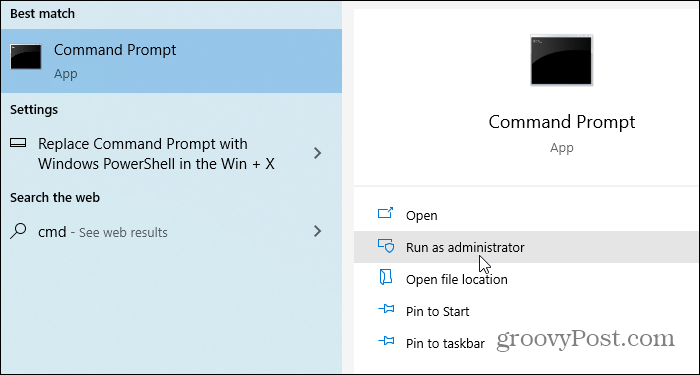
Pēc tam komandrindas uzvednē ievadiet šo un nospiediet taustiņu Enter:
wmic bios iegūst sērijas numuru
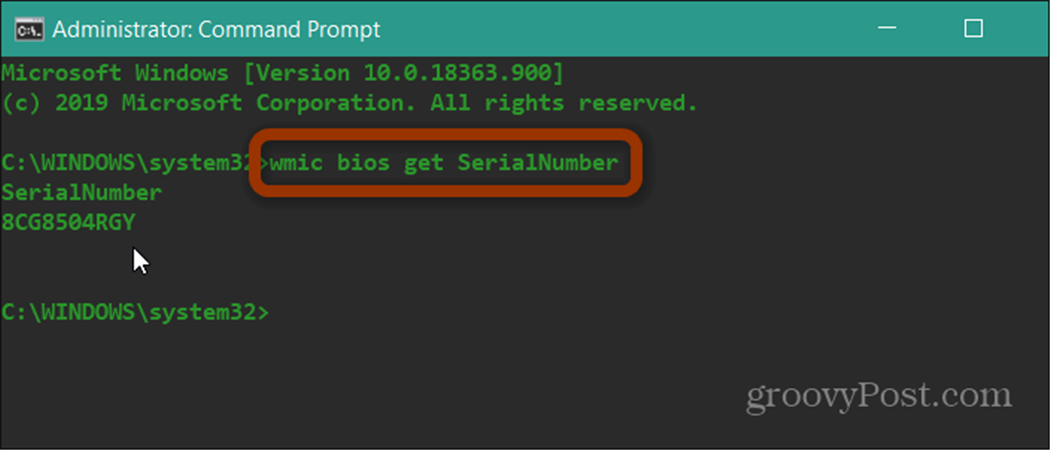
Komandrinda atgriezīsies ar sērijas numuru, lai jūs varētu to nokopēt un saglabāt viegli pieejamā vietā.
Protams, ja dators netiks sāknēts, sērijas numurs būs jāiegūst no uzlīmes vai garantijas kartes. Tomēr, ja jums jāatrod sērijas numurs, varētu būt saprātīgi tam piekļūt pirms katastrofas. Bootējiet datoru un iegūstiet sērijas numuru, izmantojot vienu no iepriekšminētajām darbībām. Pēc tam novietojiet to ērti sasniedzamā vietā, kad nepieciešams.
Kas ir personīgais kapitāls? 2019. gada pārskats, ieskaitot to, kā mēs to izmantojam naudas pārvaldīšanai
Neatkarīgi no tā, vai jūs vispirms sākat ieguldīt vai esat pieredzējis tirgotājs, personīgajam kapitālam ir kaut kas ikvienam. Šeit ir apskatīts ...
